Há muito tempo, tenho o hábito de colocar todas as pastas com minhas informações em uma partição (ou disco rígido físico) diferente daquela da instalação do sistema, na verdade, embora saiba que você pode manter as informações de "/ home" após uma reinstalação, a opção não é segura o suficiente, então eu mantenho meu «Documentos«,«Imagens«, Mail, etc. em uma partição chamada «Dados«. Além de razões de segurança, também é muito mais fácil salvar ou migrar dados para outro computador, bem como acessar informações inicializando de outros sistemas.
Para aqueles que estão interessados em como fazer isso com o gerenciador de e-mail Thunderbird, aqui está a explicação.
Na conclusão da instalação do Thunderbird, NÃO iniciamos o aplicativo, procedendo da seguinte forma:
Abrimos um terminal e executamos:
thunderbird -ProfileManager
Com que janela de Thunderbird - Escolha o perfil do usuário, onde clicaremos em «Criar Perfil»Para criar um novo perfil.
O assistente para criar o perfil irá então iniciar (Assistente de Criação de Perfil), onde prosseguiremos para clicar em «Próximo".
Em seguida, passaremos a escrever no campo «Insira o novo nome do perfil»O nome que vamos dar ao perfil, no meu caso,«Jose«. Embora haja um local padrão para perfis (~ / .thunderbird /), já que o que queremos é mudar este local, clicaremos então em «Escolher pasta»Para mudar.
Agora vamos selecionar o caminho do novo perfil e uma vez feito isso, clique em «Inicie o Thunderbird«, Com o qual JÁ temos o perfil Thunderbird localizado na pasta escolhida.
Feito isso, temos a tela inicial do Thunderbird e seguimos as instruções para começar a criar as contas de e-mail. Uma vez que cada conta tenha sido criada, iremos mudar o local onde suas mensagens são armazenadas. Agora, por padrão, o Thunderbird armazena mensagens na pasta «/ Mail»Contido no local da pasta de perfil do Thunderbird.
Como a intenção é armazenar as mensagens em uma pasta diferente, com o nome da conta, procederemos da seguinte forma:
Vamos a (Editar) -> (Configurações da conta)
Lá serão mostradas as contas que criamos, no meu caso, criei uma única chamada «Trabalhar»
Vamos a "Configuração do servidor" e no final onde diz "Diretório local" aparece o caminho completo onde estão armazenadas as mensagens desta conta. Para mudar a localização clicamos no botão à direita que diz "Navegar". Às vezes, dependendo da resolução e do tamanho da nossa tela, o botão fica oculto e temos que deslizar para a direita a barra que apareceria na tela borda inferior da tela.
Neste caso, usei a pasta «/Trabalho", como se mostra:
Terminamos clicando no botão aceitar e pronto.
Não sei se isso será interessante o suficiente para alguém, mas pelo menos para mim tem sido extremamente prático usar as mesmas informações de diferentes instalações do Thunderbird e tornou mais fácil para mim executar os salvos. Em qualquer caso, receberei seus comentários com atenção.
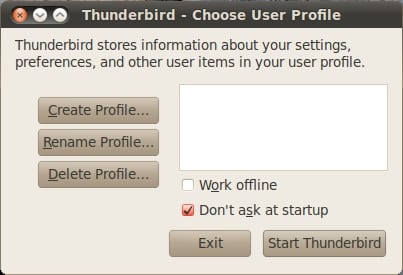
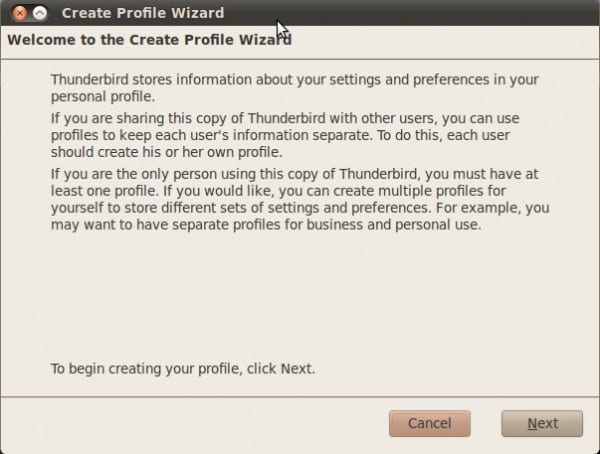
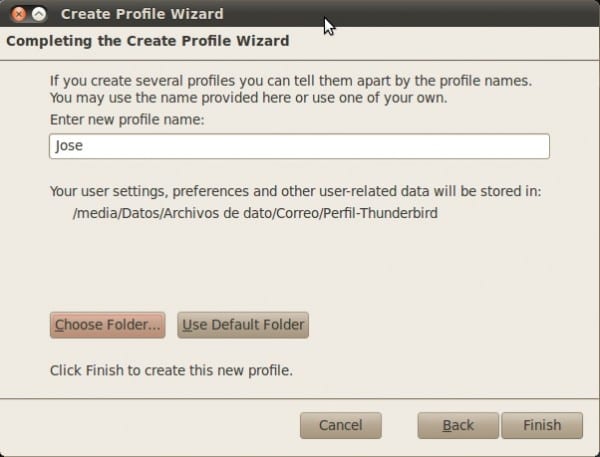
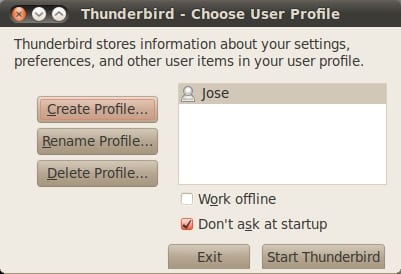

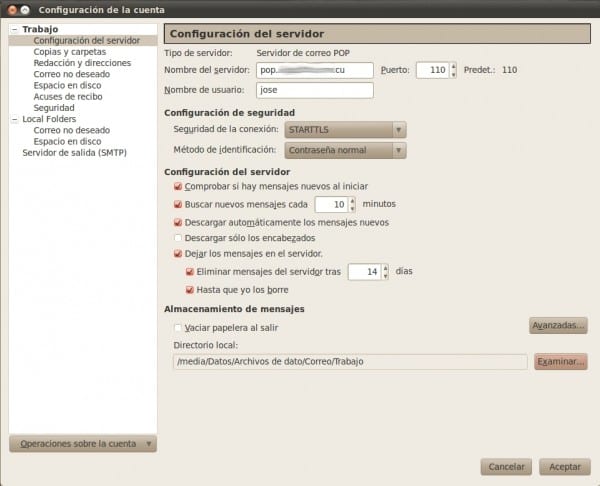
Não é muito mais fácil por meio de links simbólicos?
Eu também tenho o perfil Thunderbird em outra partição (/ media / data) e tudo que faço é o seguinte:
1. Mova o perfil para essa partição (feito apenas na primeira vez, nas reinstalações subsequentes é omitido):
mv ~/.thunderbird /media/data2. Crie um link simbólico no local original:
ln -s /media/data/.thunderbird ~E pronto. 😉
Se é outra forma de o fazer, o que acontece é que pessoalmente não gosto de usar links simbólicos ...
O que há de errado com isso? Adoro links simbólicos, uso para tudo. <3 😀
Simplesmente existem usuários que gostam mais de usar as opções de um aplicativo para uma determinada tarefa 🙂
Onde foi que eu falei "ruim"? ... é só questão de gosto, e pelo que eu sei, "gosto não se discute", certo? 😉
O artigo é interessante, muito útil quando queremos usar o Thundebird como um aplicativo portátil 😀
Amigo eu sigo as instruções que você me passa mas quando coloco o thunderbir -p para rodar, ele abre o thunderbir para configurar a conta, não abre aquela janela de diálogo que estou fazendo errado. Pode me ajudar. obrigado
Bom dia
Em primeiro lugar, obrigado por sua contribuição.
Quando se trata de armazenar as mensagens em uma pasta diferente ... "Configurações do servidor" e no final onde diz "Diretório local" aparece o caminho ... Quero salvá-las em um servidor da minha rede.
E o servidor não aparece para mim.
Também tentei com links diretos e não consegui.
Talvez você possa me mostrar como o link direto é "escrito".
Uma saudação